苹果系统怎么更新 更新mac系统版本的步骤
更新时间:2021-06-27 14:35:18作者:huige
不管是windows系统还是苹果系统,都是会有新版本不断更新的,但是许多小伙伴对于mac苹果系统可能不是非常熟悉,所以可能根本也不知道苹果系统怎么更新,带着大家的这个问题,接下来给大家讲解一下更新mac系统版本的步骤,欢迎大家来学习。
具体步骤如下:
1、首先,进入苹果电脑的桌面以后,点击屏幕底部 Dock 栏上的“启动台”图标。
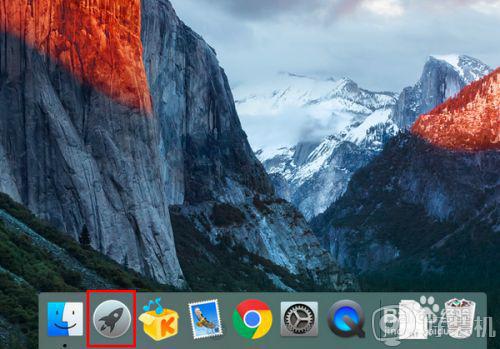
2、然后,在启动台窗口中,点击“App Store”(即苹果应用商店)。
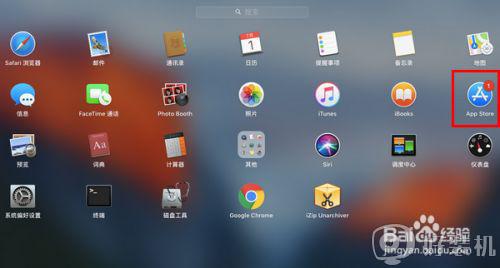
3、打开应用商店的窗口以后,点击切换到“更新”。
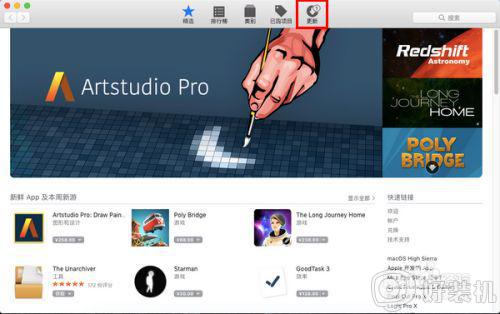
4、这时,如果有新的更新可用,将会在窗口中显示出来。注意,如果提示有多个更新,又想要一一查看,则可以点击后面的“更多”。
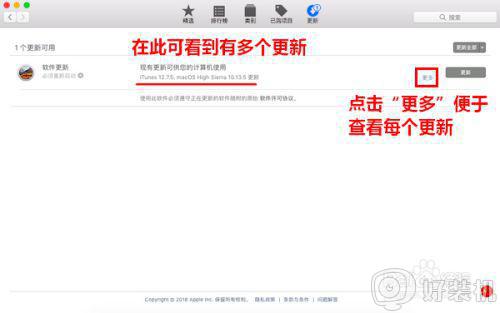
5、等到展开更新列表之后,名称中以 MacOS 开头的更新便是系统更新。若是只想安装系统更新,则可以点击其后的“更新”按钮。
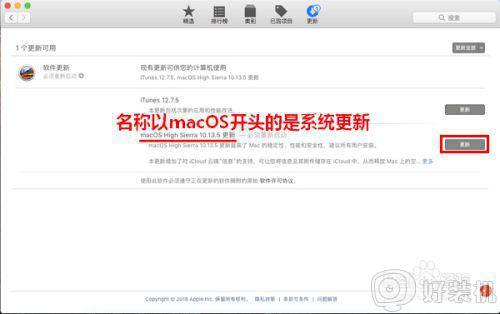
6、点击之后,将会弹出一个提示框,告诉你安装某些更新可能需要重新启动系统。
7、这时,如果你当前正在工作,应该事先将尚未保存的文件一一保存,然后关闭,以免在重启后造成资料丢失。等到所有文件都保存好以后,点击“下载并重新启动”按钮。
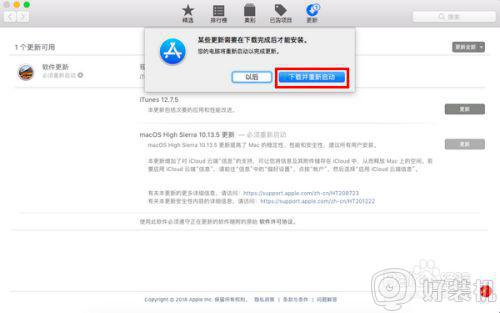
8、点击之后,系统就会自动连接到苹果的服务器对更新进行下载了。等到下载完成后,还会自动重启系统进行安装。此时,我们要做的只是静静等待就行了。
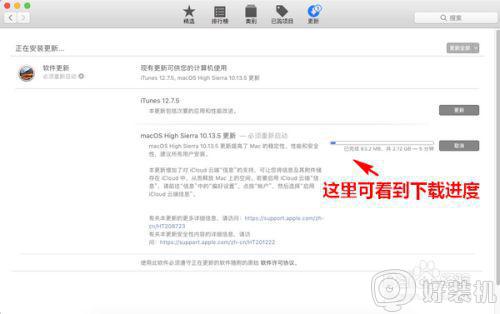
上述给大家讲解的就是苹果系统怎么更新的详细内容,有这个需要的小伙伴们可以尝试上面的方法步骤来进行更新吧,希望可以帮助到大家。
苹果系统怎么更新 更新mac系统版本的步骤相关教程
- 苹果系统不想更新怎么取消 不想更新苹果系统怎样取消
- 苹果系统更新软件的步骤 mac如何更新软件
- 苹果电脑更新系统的步骤 苹果电脑系统如何更新升级
- 苹果系统更新安装不了怎么回事 iphone系统更新无法安装如何处理
- 苹果手机怎么更新软件 苹果手机软件更新步骤
- 苹果电脑读写移动硬盘的步骤 如何将移动硬盘在苹果系统里读写
- 苹果mac怎么给移动硬盘分区 mac给移动硬盘分区的步骤图解
- 苹果电脑怎么装驱动 苹果mac电脑如何装打印机驱动
- 苹果笔记本怎样装windows系统 苹果笔记本装windows系统图文教程
- 笔记本电脑怎么更新系统 笔记本更新升级系统的步骤
- 电脑无法播放mp4视频怎么办 电脑播放不了mp4格式视频如何解决
- 电脑文件如何彻底删除干净 电脑怎样彻底删除文件
- 电脑文件如何传到手机上面 怎么将电脑上的文件传到手机
- 电脑嗡嗡响声音很大怎么办 音箱电流声怎么消除嗡嗡声
- 电脑我的世界怎么下载?我的世界电脑版下载教程
- 电脑无法打开网页但是网络能用怎么回事 电脑有网但是打不开网页如何解决
热门推荐
电脑常见问题推荐
- 1 b660支持多少内存频率 b660主板支持内存频率多少
- 2 alt+tab不能直接切换怎么办 Alt+Tab不能正常切换窗口如何解决
- 3 vep格式用什么播放器 vep格式视频文件用什么软件打开
- 4 cad2022安装激活教程 cad2022如何安装并激活
- 5 电脑蓝屏无法正常启动怎么恢复?电脑蓝屏不能正常启动如何解决
- 6 nvidia geforce exerience出错怎么办 英伟达geforce experience错误代码如何解决
- 7 电脑为什么会自动安装一些垃圾软件 如何防止电脑自动安装流氓软件
- 8 creo3.0安装教程 creo3.0如何安装
- 9 cad左键选择不是矩形怎么办 CAD选择框不是矩形的解决方法
- 10 spooler服务自动关闭怎么办 Print Spooler服务总是自动停止如何处理
